萬盛學電腦網 >> 圖文處理 >> Photoshop教程 >> ps濾鏡教程 >> ps濾鏡打造3D炫彩光環
ps濾鏡打造3D炫彩光環
最終效果

1、新建長900、寬500像素文檔。填充黑色,新建圖層。在3D菜單添加圓柱體形狀。

2、選擇3D旋轉工具,我們可以拖動此圓柱體作360度全方位移動。

3、在窗口菜單打開3D工具欄。
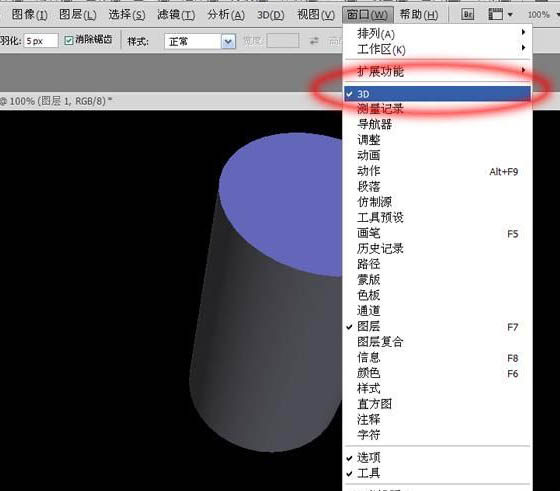
4、我們只要圓柱體的外表面即可,因此在場景中關閉頂部和底部(點前面的小眼睛即可)。
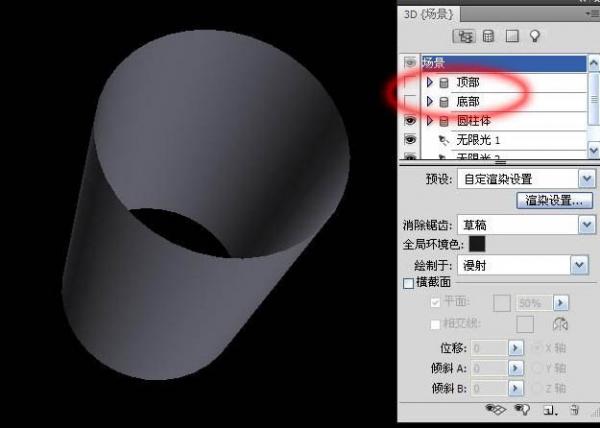
5、點擊材料圖標,在不透明度欄目新建紋理。

6、同樣新建900*500像素文檔,背景填充黑色。
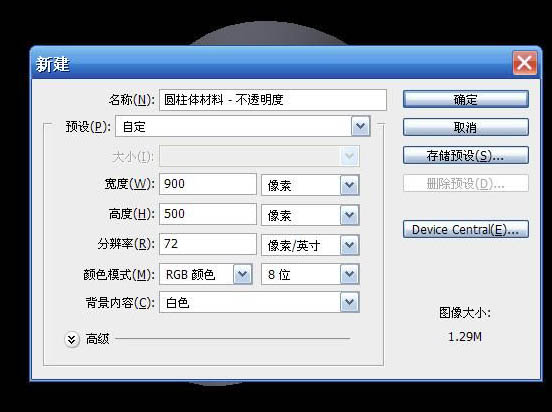
7、打開紋理,接下來我們要編輯紋理圖案了。
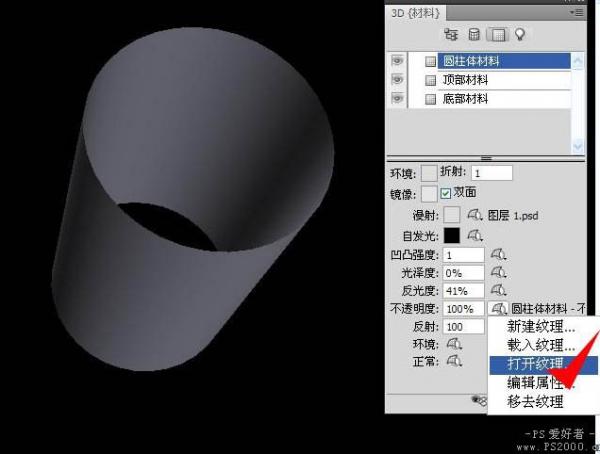
8、將前景色設為白色,選擇45像素畫筆,硬度為0。按下圖參數依次設定。



9、新建圖層,和鼠標拖出白點圖形。

10、Ctrl+復制圖層,動感模糊。將此圖層不透明度設為60%,保存後退出。
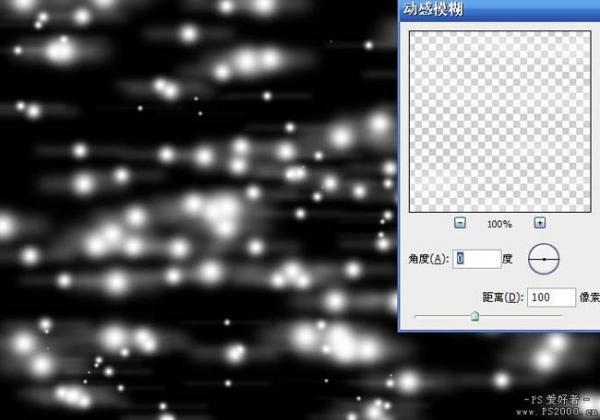
11、此時剛剛建立的紋理已經應用到此圓柱體表面。現在看起來偏暗了一些,選擇“自發光”。

12、將“自發光”設為白色,現在看起來漂亮多了。

13、添加外發光圖層樣式。操作方法跟CS4以前的版本完全一樣。
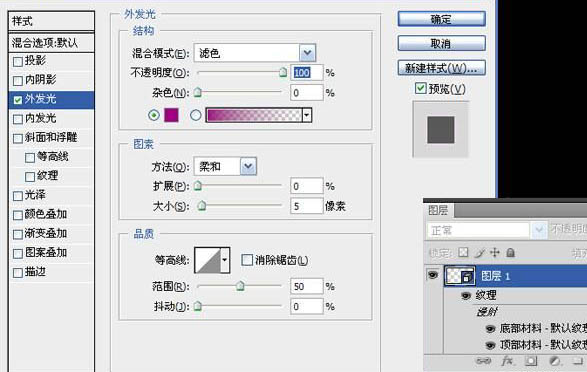
14、選擇3D旋轉工具,將此圓柱體高度變短。(具體操作方法見下圖說明,X軸和Y軸分別控制橫向和縱向長度,Z軸是控制高度的。做過3D的朋友應該都知道這點)
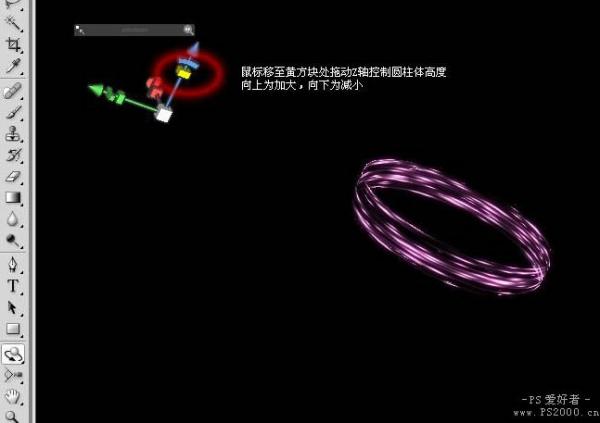
15、同樣方法拖動X軸和Y軸將圓柱體放大。與Z軸不同的是,向左是縮小,向右是放大。至此,炫光制作完成。

16、打開素材圖片,將制作好的3D炫光拖入素材,使用3D旋轉工具調整大小和位置添加圖層蒙版,將不需要的部分去除。


最終效果:

- 上一頁:如何把新照片處理成舊照片
- 下一頁:ps濾鏡為照片添加粗布紋效果
ps濾鏡教程排行
軟件知識推薦
相關文章
copyright © 萬盛學電腦網 all rights reserved



